Lightroom para celular es uno de los programas de edición más famosos del mundo de la fotografía. Utilizado en todo el planeta por profesionales y fotógrafos aficionados por igual, proporciona herramientas muy poderosas para utilizar, para modificar tus fotos en todos los aspectos.
Con esta guía rápida de Lightroom Móvil, te muestro cómo dar el salto de calidad en todas tus fotografías en sólo unos minutos! Empecemos.
Cómo editar fotos con lightroom en el móvil
Si te apasiona la fotografía y la post producción, en tu ordenador seguramente tienes instalado Adobe Photoshop Lightroom, el programa de edición fotográfica más común y usado por los fotógrafos profesionales aficionados, para modificar las fotos convirtiéndolas en imágenes con una gran calidad y manufactura.
Imagina que estás de vacaciones y de haber realizado un sinfín de fotos que por supuesto luego debes publicar en tus redes sociales. No tienes contigo tu ordenador, pero no puedes publicar esas fotos sin antes hacerle algunas ediciones básicas.
Cuánto sería cómodo usar Lightroom también en la versión móvil, de modo tal que siempre tengas contigo todos los preset a portada de mano? Pues no te preocupes porque para eso Adobe creó la versión móvil de su popular programa de retoque.
El mejor curso para aprender a usar Lightroom
Qué cosa es Lightroom para Móvil
Aprovechando la potencia de la tecnológica de Adobe Photoshop, Lightroom para androide e Iphone te permite modificar, organizar y optimizar tus fotografías, en el celular o en tu tablet. Usando los instrumentos que te ofrece esta aplicación móvil, puedes crear y compartir bellas imágenes de calidad profesional, perfeccionando también un simple truco, puedes contar con más de 30 configuraciones predefinidas y jugar con los colores, las viñetas, la luz y las sombras.
Todas las funciones de organización y para compartir, en lightroom móvil son gratuitas, pero si te inscribes a la versión premium puedes acceder a un mayor numero de instrumentos de edición y modificación.
Comprando la suscripción por ejemplo, puedes modificar los archivos en RAW y sincronizar las fotos en todos tus dispositivos en los cuales tengas instalado lightroom, incluyendo el ordenador.
Te recomiendo leer: Mejores aplicaciones para tomar fotos en RAW con el celular
Te recomiendo leer: Mejores aplicaciones para tomar fotos en RAW con el celular
Instalación y compatibilidad
Para instalar Lightroom móvil en tu dispositivo, debe ir a la Play Store si usas un Android o a la App Store para dispositivos iOS, e instalar la aplicación con el símbolo Lr verde oscuro.
La aplicación es compatible con teléfonos inteligentes, tabletas y ordenadores, así que puedes instalarla en tu dispositivo preferido. De hecho, es uno de sus puntos fuertes: empieza a trabajar en tus fotos en tu smartphone, y tal vez termine el trabajo una vez en casa (en tu tableta o desde la comodidad de tu PC).
La aplicación se sincroniza con tu cuenta en la Nube y hace que todas tus fotos estén disponibles en todos tus dispositivos. Genial verdad?
Funciones gratuitas de Lightroom para smartphone
Entre las funcionalidades previstas de la versión gratuita, te presento algunas, que a mi parecer son las más interesantes.
- Ajustes preestablecidos: puedes aplicarlas a las fotos con un simple toque
- Perfiles: para editar las fotos de forma milagrosa con efectos visuales sorprendentes
- Curva : para intervenir en la exposición, el contraste y tono de la foto
- Mezcla de colores : para perfeccionar los colores de tus fotos acentuando o reduciendo la saturación de algunos tonos
- Claridad, Textura y eliminación de neblina; instrumentos de edición profesional, para dar vida a la foto.
Funciones premiun de Lightroom mobile
De las funciones avanzadas, puedes disponer de ellas solo suscribiendote, la actualización te permite desbloquear instrumentos de edición avanzados, como por ejemplo: el pincel corrector, la edición selectiva entre otras que te elenco en la siguiente lista:
- Pincel Corrector: seleccionando este instrumentos, puedes remover de la foto todo aquello que no quieres, no importa cuán grande o pequeña sea el área a corregir y eliminar.
- Edición selectiva: Esta opción te ayuda a modificar de forma precisa sólo una parte de la imagen, usando el dedo o la stylus pen para proceder de forma aún más detallada.
- Geometría: Usa esta función para regular la perspectiva y asegurarte que todo quede alineado
- Modificación del archivo en raw : puedes guardar fotos en tu celular como archivo raw descargándolo de tu cámara
- Adobe sensei: este instrumento basado en la inteligencia artificial, te permite organizar las fotos según las etiquetas que le has colocado, auténticamente en base a las personas , a los objetos retratados, simplemente escribiendo la palabra "mar" en el interior de la barra de búsqueda, la aplicación te enseña todas las tomas donde está presente el mar.
Importación y gestión de las fotografías
Una de las opciones fundamentales de Lightroom Móvil, es que permite gestionar diferentes tipos de archivos. De hecho, también puedes importar archivos RAW de cualquier cámara, para trabajar con la máxima calidad, así como importar los más comunes JPEG y PNG.
Una función importante, es la del manejo de la foto: Lightroom te permite catalogar, evaluar y archivar fotos de forma fácil y profesional, para mantener una "fototeca" perfectamente ordenada gracias a la inteligencia artificial.
De hecho, la aplicación reconoce rostros de personas y objetos, y busca con una simple palabra clave todas las fotos pertenecientes a "Enrique" o en las que aparecen "Árboles"; particularmente útil si se importan grandes cantidades de fotos sin dividirlas en carpetas o álbumes temáticos.
CONSEJO: con Lightroom en tu celular, puedes tomar fotos directamente con la cámara dentro del programa. Es particularmente interesante porque permite elegir el archivo DNG, un archivo RAW sin comprimir, como formato de la foto, y así obtener la mejor calidad disponible en nuestro smartphone.
Hay algunos teléfonos inteligentes que no permiten fotografiar en formatos distintos del JPEG sólo con la cámara instalada en el dispositivo, y sin aplicar correcciones automáticas o filtros de saturación/contraste a cada foto.
Así que, si quieres obtener la mejor calidad de tus fotos, abre Lightroom Mobile y dispara directamente con su cámara.
Editando la luz
Esta sección es la primera a la que debes referirte para tus fotos, antes de hacer cualquier cambio en el color o la saturación. Es muy importante modificar y equilibrar cualquier error de exposición.
En esta sección encontrarás todos los controles como la exposición, las luces, las sombras, el blanco y negro, esenciales para gestionar todos los parámetros de brillo y establecer el estado de ánimo que quieres darle a tu foto. Sólo mueve los deslizadores a la derecha o a la izquierda para ver qué cambios estás haciendo y entender el efecto.
No te preocupes si haces algo mal, sólo tienes que pulsar dos veces el control deslizante para devolver el valor cambiado a cero y volver a los ajustes básicos. No arruinarás el archivo y no se harán cambios en el original hasta que decidas exportar y guardar el trabajo.
Cómo editar los colores en lightroom
En esta sección puedes equilibrar el balance de blancos, dar a tu foto un aspecto más cálido o más frío, cambiar su apariencia y gestionar los niveles de saturación y viveza del color: decide si quieres dar a tu foto colores más brillantes o tonos más delicados.
Una de las funciones más potentes e importantes para la forma en que edito fotos se encuentra en esta sección: en el elemento MIX, marcado por la rueda de color como icono, se puede cambiar específicamente la tonalidad de un solo color, ajustando también la saturación y el brillo.
En este panel podemos, por ejemplo, hacer que el verde de un césped sea brillante y luminoso. O convertir el agua de mar en un azul cristalino de ensueño. Una herramienta que le permite obtener grandes resultados.
Efectos detalles y corrección de óptica con lightroom
En estas secciones se puede encontrar todo sobre la lente fotográfica y su calidad.
En la sección Efectos, puedes trabajar en la claridad, una especie de aumento de la nitidez/contraste para aumentar la tridimensionalidad de tu foto; o eliminar la neblina que se crea en el horizonte con la eliminación de la niebla, para enfatizar la vista en la distancia. Aquí también encontrarás efectos como el viñeteado para destacar un retrato o aumentar el grano de tus fotos simulando un efecto analógico.
En la parte Detalles, puedes cambiar la nitidez de la imagen para hacerla más clara y cristalina, o puedes hacer algo para reducir el grano digital que creas en situaciones de poca luz, llamado ruido. Ten cuidado de no abusar de estos controles, ya que son muy invasivos en valores superiores al 30% y pueden dar a su foto un aspecto artificial.
Finalmente, en la parte donde dice óptica, puedes corregir las distorsiones en la lente fotográfica. De hecho, dependiendo de la distancia focal y de la calidad de construcción de la lente de tu teléfono, tienen ligeras distorsiones que puedes hacer neutras y perfectas en esta sección.
Los preset
Los preset de Lightroom Móvil están entre las características más populares entre los usuarios de este software, y es fácil ver por qué. Los preajustes (preset) es una especie de modificación previamente guardada que puedes aplicar a tu foto con un simple clic.
Si quieres, puedes, modificar y personalizar cada uno de los parámetros de los preajustes. Así que con un clic, el aspecto de nuestra foto cambia radicalmente y adquiere un aspecto profesional, sin esfuerzo. Sin embargo, somos libres de modificar cualquier parámetro del preajuste, que puede no ser de nuestro agrado.
Cómo importar los preset de lightroom en el celular
Hay muchos preset disponibles, creados por otros usuarios (a menudo fotógrafos), que podemos utilizar instalándolos en nuestra cuenta. El procedimiento es muy simple.
Te sugiero que crees una carpeta dedicada a los preajustes en la biblioteca principal de tu cuenta, para que pueda tenerlos todos en un solo lugar de forma ordenada. Una vez creada la carpeta, basta con importar la foto de referencia a la que se asocia el preset, como si se tratara de una foto normal: verá que en los ajustes de edición (es decir, luz, color, efectos, etc.) ya estarán los valores modificados para la creación del preset.
Sólo tienes que ir a la parte superior derecha del menú (los tres puntos) y elegir "Copiar ajustes", salir de la foto e ir a la que quieres aplicar el preajuste. Una vez que hayas seleccionado la foto, vuelve a la parte superior derecha del menú y pulsa el elemento "Pegar ajustes": ¡como por arte de magia, todos los ajustes de la configuración predefinida que hayas elegido se aplicarán a tu foto!
Por supuesto, entonces serás libre de hacer cambios. Mi consejo es usar el preajuste como punto de partida para editar sus fotos, y no como resultado final.
Para guardar tu propio preset, útil para acelerar los muchos clics que haces cada vez, tienes que ir a Defaults (uno de los últimos elementos de edición a la derecha), entrar en el menú, hacer clic en los tres puntos de la derecha y en "Create Default", añadir y guardar tu preset personalizado.
Cuál es la diferencia entre el preset para desktop y el preset para la versión móvil?
En realidad los preset son los mismos, la única diferencia es la siguientes: si estas suscrito a lightroom desktop y conectas tu cuenta de Adobe (creada al momento de la compra del programa) la aplicación de celular, podrá usar los preset del PC en el teléfono, porque se sincronizan automáticamente.
Pero si al contrario no quieres comprar Lightroom para desktop y prefieres usar solo los preset en la versión de la app gratuita, tienes que comprar los paquetes de preset mobile que funcionan solo en el celular o tablet.
Existen muchos sitios donde poder comprar preset o bajarlos de forma gratuita, también los puedes crear, liberando tu creatividad de editor. Déjate inspirar por los que ya han creado preset para lightroom móvil antes que tu, te invito a seguir este tablero de pinterest, dolo tienes que dejarte llevar, experimentar y sobre todo divertirte.
Las herramientas premium
Lightroom Móvil es para todos y gratis, sólo tienes que registrarte e iniciar sesión con tu cuenta. Pero hay un par de características avanzadas que sólo pueden ser activadas si se suscribe a un plan de 5 euros mensuales, o si ya se tiene una cuenta con una suscripción activa Creative Cloud (el servicio proporcionado por Adobe para el uso de programas como Photoshop, Premiere Pro, Lightroom Classic Desktop, etc.).
Activando la suscripción se desbloquean características interesantes. Por ejemplo, la posibilidad de sincronizar en todos los dispositivos en los que se ha instalado la aplicación, las fotos y los cambios que se realicen. Se proporcionan 100 GB de espacio para subir contenido a la Nube, y la posibilidad de usar una galería online para subir tus mejores fotos y compartirlas con amigos y contactos, o hacer que sean evaluadas por otros fotógrafos.
Una de las herramientas que más utilizo para editar mis fotos es la herramienta Premium llamada Selección Selectiva: permite trabajar de forma dirigida en porciones de fotos, dejando las partes no seleccionadas sin cambios. Así que puedo editar porciones del cielo, o simular una luz que viene de un lado sin cambiar la apariencia general de la foto.
También podemos encontrar entre las herramientas Premium el comando para eliminar objetos o personas no deseadas en la foto, clonar y copiar partes de las fotos, añadir o cubrir elementos ya presentes en nuestra toma.
La exportación de las fotos
Como último paso, puedes exportar y guardar tus fotos. Lo puedes hacer en la parte superior del menú, con el icono que simboliza compartir. Puedes elegir entre varias opciones: "Guardar en el dispositivo", es un guardado automático por la aplicación, con el que encontrarás tu foto lista en la galería del smartphone.
Si necesita exportar en un formato o tamaño específico, puede seleccionar "Exportar". Una vez que haya seleccionado los ajustes que le interesan, pulse la marca de confirmación en la parte superior derecha de la pantalla, y en unos segundos la imagen será procesada y guardada en la galería de su smartphone, con los ajustes que seleccionó anteriormente.
Recuerda que Lightroom Móvil es un software no destructivo. Significa que siempre puedes volver, incluso después de un tiempo, para hacer cambios en tu archivo original (la foto importada). Encontrarás todos los ajustes que dejaste en la última modificación. Esto le permite cambiar la postproducción en cualquier momento.
Conclusiones
Qué tal te ha parecido esta pequeña guía sobre lightroom para celular? Te atreverías a usar esta app para editar tus fotografías? Yo me encuentro genial usando esta herramienta es sumamente cómoda e intuitiva, además una vez que logras saber cuales son todas sus funciones, todo resulta menos complicado. Si te apetece cuéntame en los comentarios cuáles son las aplicaciones que usas para editar tus fotos con el celular y no olvides de venir a formar parte del club f2.8 fotografía.

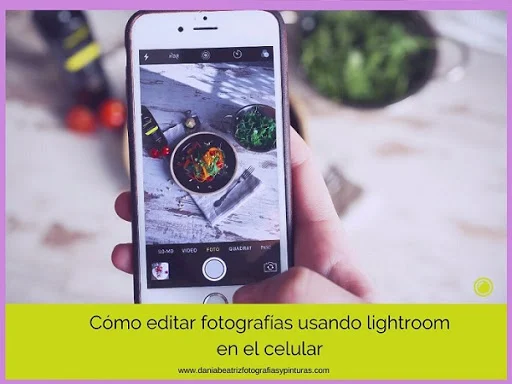
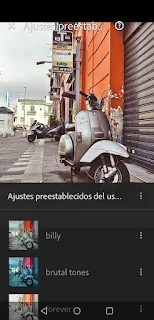



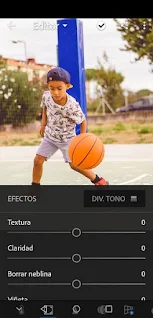

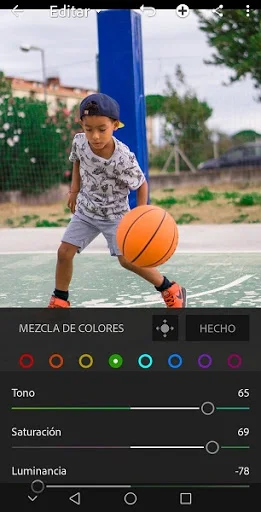
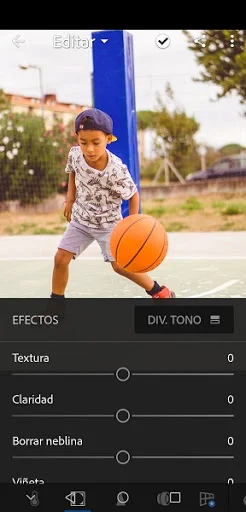
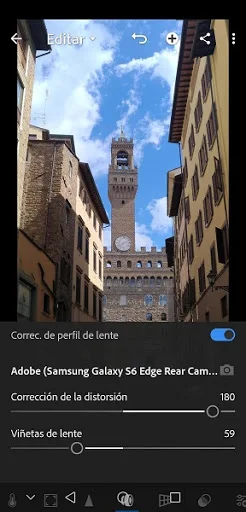
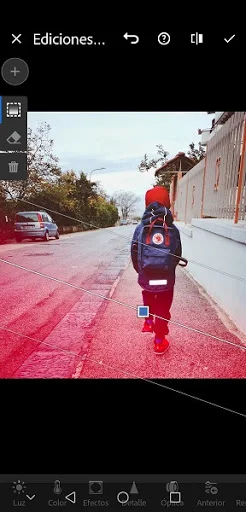
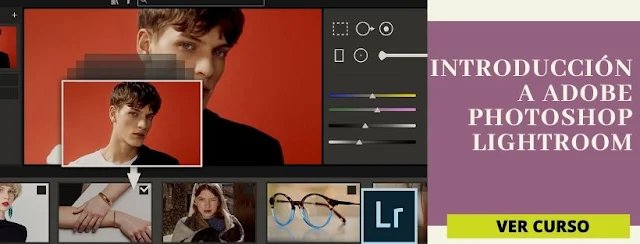
No hay comentarios
Publicar un comentario
Los datos de tus comentarios están seguros
Responsable: Dania Beatriz Fotografías
Finalidad: Moderar comentarios
Legitimación: Das tu consentimiento
Destinatario: Plataforma de blogger.
Derechos: Tienes derecho a acceder, rectificar y suprimir los datos.